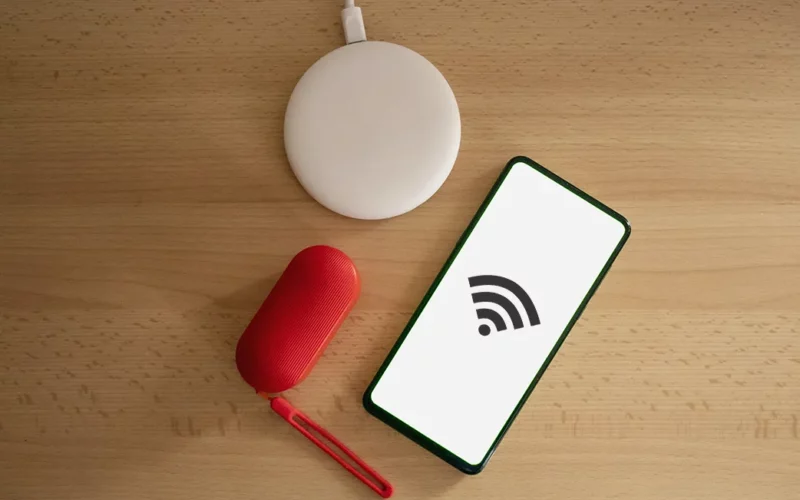Masalah autentifikasi WiFi merupakan masalah yang muncul ketika kita ingin menyambungkan HP ke jaringan WiFi.
Cirinya, WiFi kadang bisa tersambung dan kadang juga tidak. Nah, saat tidak tersambung, barulah muncul pesan error ini.
Pesan autentifikasi WiFi ini bisa muncul tiba-tiba. Jadi, jangan heran kalau misalnya:
- Beberapa waktu lalu, akses WiFi di HP Anda masih normal
- Namun selang beberapa waktu berikutnya, malah tiba-tiba tidak berfungsi.
Tentang masalah ini, apa sih penyebabnya? Dan jika terlanjur mengalami, bagaimana cara mengatasinya? Untuk itu, di sini saya ingin membahasnya.
Baca juga: Cara Mengatasi WiFi HP Tidak Bisa On. Gampang Banget
Daftar Isi
Penyebab Masalah Autentifikasi WiFi di Android
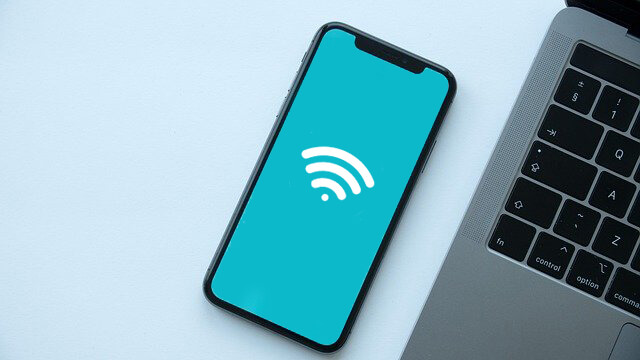
Penyebab munculnya pesan autentifikasi WiFi bermasalah, bisa dipicu oleh banyak hal. Mulai dari masalah sistem, pengaturan, hingga komponen HP itu sendiri.
Agar lebih jelas dan lengkap, berikut ini merupakan list penyebabnya:
- Salah password WiFi.
- Password WiFi berbeda dari sebelumnya.
- HP Anda terblokir Router.
- Pengaturan akses WiFi dibatasi.
- Masalah sistem Android di HP Anda sendiri.
Ada sedikit perbedaan yang saya maksud di sini, antara salah password dengan password yang berbeda.
1. Jika Salah Password
Jika Anda salah password, ini bisa terjadi karena pengetikan yang belum benar. Entah ada typo, kurang huruf, perbedaan huruf kapital, atau bahkan Anda memasukkan sandi yang berbeda.
2. Password WiFi yang Berbeda
Sedangkan jika password yang berbeda dari sebelumnya, ini dikarenakan password WiFi yang tersimpan di HP sudah tidak sesuai lagi dengan yang ada di router. Sering kali karena password sudah diganti oleh pemilik.
3. Terblokir Router
Kemudian ada lagi masalah HP yang terblokir oleh router, dan akses (user) WiFi dibatasi. Ini semua bisa berpengaruh juga, sehingga bisa membuat HP tidak tersambung ke WiFi.
Baca juga: Kalau WiFi HP Anda Sering Putus Nyambung, Coba Baca Ini.
Cara Mengatasi Error Autentifikasi WiFi di HP Android
Masalah pesan autentifikasi WiFi ini bisa terjadi di semua merk HP Android. OPPO, Vivo, ASUS, Lenovo, Samsung, Xiaomi, serta HP-HP lainnya.
Untuk mengatasinya, menurut saya sebenarnya tidak begitu sulit, dan caranya akan saya bagikan di sini.
Silakan coba ikuti langkah-langkah berikut ini. Semoga koneksi WiFi di HP Anda bisa tersambung kembali dengan normal.
1. Restart HP yang Digunakan
Saat Anda menyambungkan WiFi kemudian muncul pesan masalah autentifikasi, hal pertama yang bisa Anda coba lakukan ialah dengan merestart HP terlebih dahulu.
Dengan merestart HP, biasanya masalah autentifikasi tersebut bisa hilang. Untuk merestart HP bisa dilakukan seperti biasa.
Tekan tombol power di HP Anda, lalu pilih restart. Kalau restart sudah selesai, silakan coba hubungkan WiFi kembali.
2. Coba Lupakan Jaringan WiFi
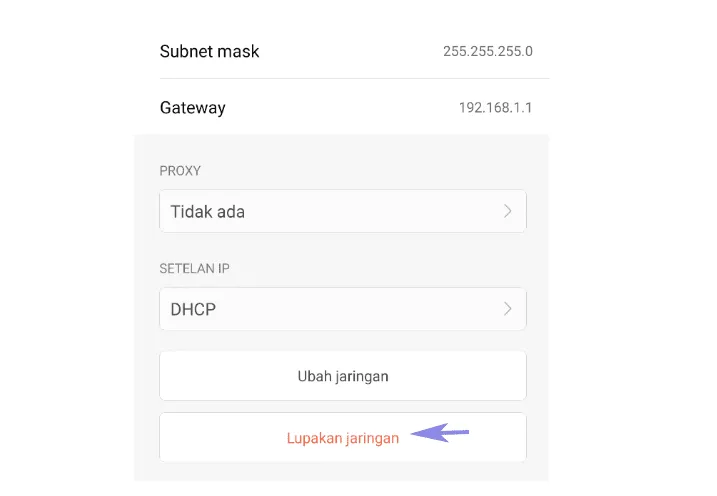
Lupakan jaringan (forget WiFi), terkadang bisa membantu pengguna Android guna mengatasi masalah autentifikasi WiFi.
Caranya mungkin sudah umum, sih. Tapi kalau belum tahu, begini langkah-langkahnya:
- Buka Setelan Android.
- Masuk ke menu WiFi.
- Pilih WiFi yang biasa Anda pakai.
- Kemudian, pilih opsi Forget atau Lupakan.
- Ketuk kembali koneksi WiFi, lalu masukkan ulang password WiFi dengan benar.
Catatan:
- Tinggal tunggu saja deh prosesnya, untuk mengetahui efektif atau tidaknya cara ini. Jika efektif, maka pesan autentifikasi tersebut akan menghilang.
- Cara ini penting, kenapa? Karena jika masalah password atau pengaturan lainnya yang telah berubah, bisa kita atasi dengan cara ini.
3. Cek Kembali Password WiFi Anda
Kalau Anda sudah menggunakan opsi lupakan jaringan WiFi, tapi masih muncul pesan masalah dalam autentifikasi, berarti Anda harus mengecek kembali password WiFi-nya.
Ini bisa dilakukan melalui halaman admin router atau modem via browser. Caranya begini:
- Buka browser di perangkat lain yang masih tersambung ke WiFi Anda.
- Kemudian masukkan alamat IP untuk masuk ke dasbor pengaturan WiFi di kolom URL.
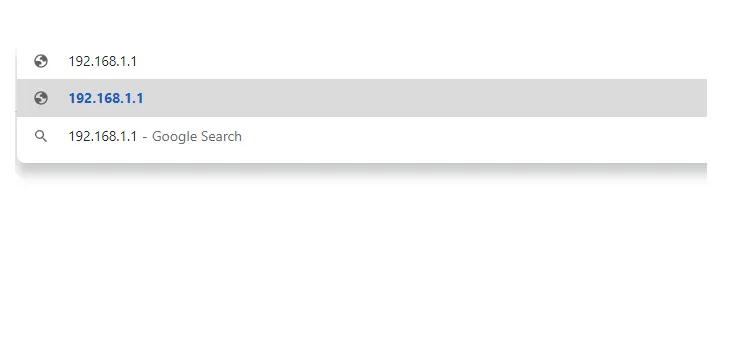
- Silakan akses halaman tersebut, dan login ke akun WiFi Anda.
- Setelah itu, cari pengaturan untuk melihat password WiFi di sana.
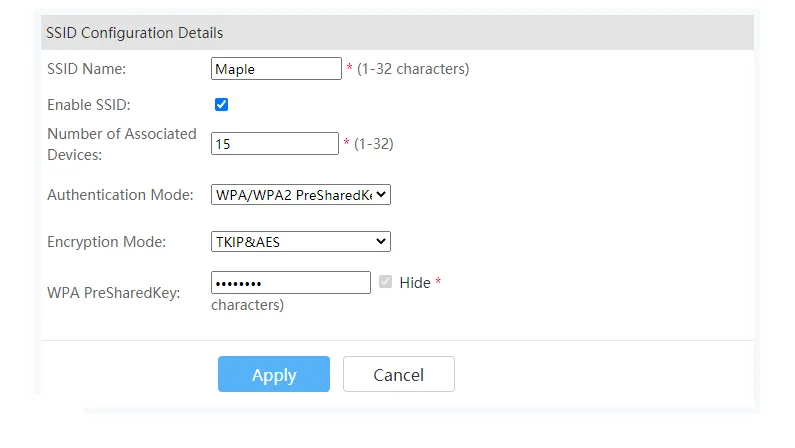
- Kalau sudah, tinggal sesuaikan saja pengaturan antara password WiFi yang di-setting tadi dengan yang ada di router.
Harus sama supaya pesan masalah autentifikasi bisa hilang.
Perlu diingat, tiap router bisa memiliki alamat IP yang berbeda untuk mengakses halaman pengaturan. Silakan sesuaikan. Misalnya:
| No | Alamat IP |
| 1 | 192.168.1.1 |
| 2 | 192.168.1.254 |
| 3 | 192.168.0.1 |
Catatan Tambahan:
- Kalau WiFi yang Anda pakai hanya tethering dari HP, cukup cek HP yang dijadikan hotspot saja, ya.
- Nanti bisa atur ulang hotspot-nya, sekaligus cek password dan nama WiFi-nya.
4. Reset Pengaturan WiFi
Di router WiFi, ada cukup banyak pengaturan yang bisa Anda setting sesuai kebutuhan.
Saat Anda menghubungkan HP ke jaringan WiFi router, kemudian muncul pesan autentifikasi, bisa jadi ada pengaturan router yang salah.
Untuk itu, di sini Anda bisa coba mengembalikan pengaturan WiFi ke awal. Caranya buka halaman admin router, masuk ke menu pengaturan, kemudian cari menu reset di sana.
5. Buka Blokir WiFi di Router
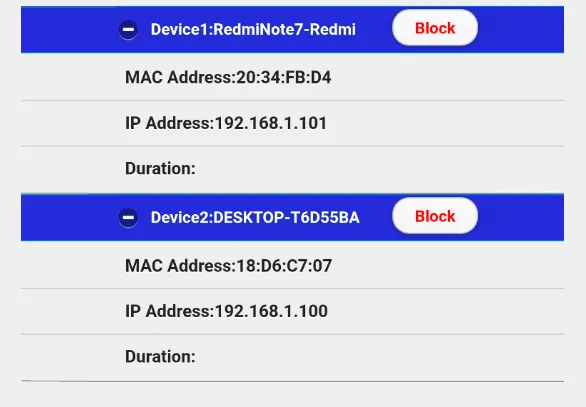
Ada dua kemungkinan yang bisa terjadi jika sebuah perangkat diblokir router, di antaranya:
- WiFi Anda tidak bisa tersambung sama sekali.
- Muncul pesan masalah autentifikasi.
Masalah terblokir ini bisa terjadi tanpa sengaja. Misalnya, dampak dari salah setting atau hal-hal lain sejenisnya.
Anda bisa membuka blokir WiFi melalui halaman router:
- Buka browser di perangkat yang masih terhubung ke WiFi. Lalu kunjungi halaman admin (dasbor untuk mengatur setting WiFi).
- Cari pengaturan user.
- Buka blokir HP Anda.
- Kemudian, sambungkan lagi HP-nya.
Nah, jika memang ini yang merupakan penyebabnya, dijamin HP Anda bisa kembali normal dengan cara ketiga ini.
6. Ganti Jenis Pengaturan Keamanan WiFi
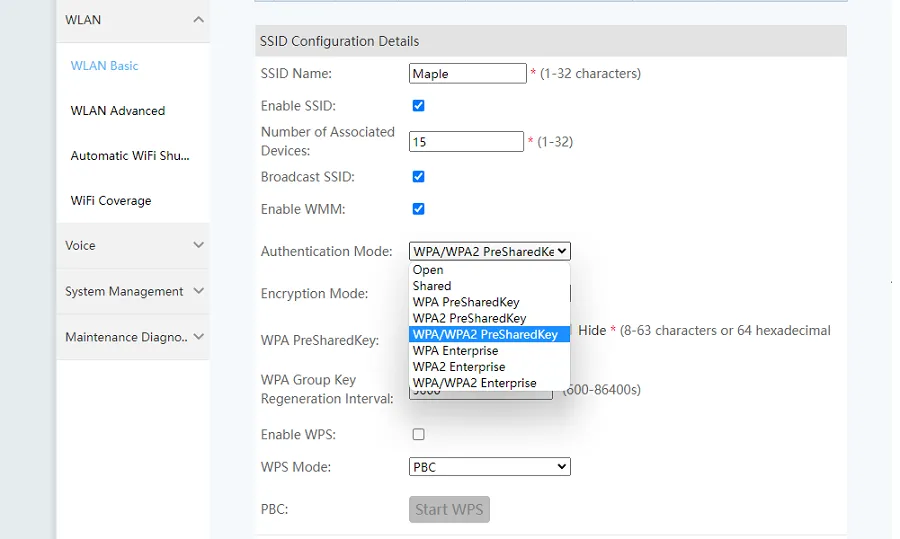
Secara default, pengaturan keamanan WiFi sudah diatur sesuai dengan kebutuhan pengguna. Umumnya ialah memakai WPA2.
Tapi jika Anda menemui pesan autentifikasi saat WiFi ingin disambung, coba ganti jenis pengaturan tersebut. Misalnya seperti ke WPA atau WEP untuk mengecek apakah masalahnya bisa teratasi.
Untuk mengubah pengaturan ini bisa dilakukan melalui halaman admin router. Silakan langsung saja cek di sana.
7. Reset Router WiFi yang Dipakai
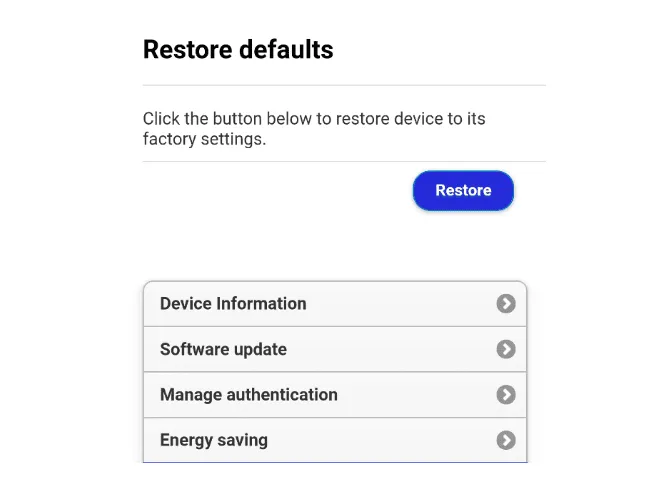
Seperti yang saya bilang, salah pengaturan router/modem WiFi bisa saja terjadi tanpa sepengetahuan penggunanya.
Di sini, kita bisa mengembalikannya sesuai kebutuhan hanya dengan mengakses halaman admin seperti biasa.
Tapi, cara itu hanya berlaku jika kita paham bagaimana mengaturnya, dan masih ada perangkat lain yang masih bisa mengakses WiFi tersebut.
Lantas, bagaimana jika sebaliknya? Nah, Anda bisa coba reset semua pengaturan WiFi:
- Periksa router atau modem WiFi Anda. Di sana terdapat tombol untuk reset.
- Kalau tidak ada, coba cek di buku panduannya.
Catatan:
- Setelah me-reset WiFi, Anda bisa menghubungkan WiFi lagi seperti biasa menggunakan password bawaan.
- Biasanya, masalah autentifikasi akan hilang dengan cara ini.
8. Perbarui Sistem HP
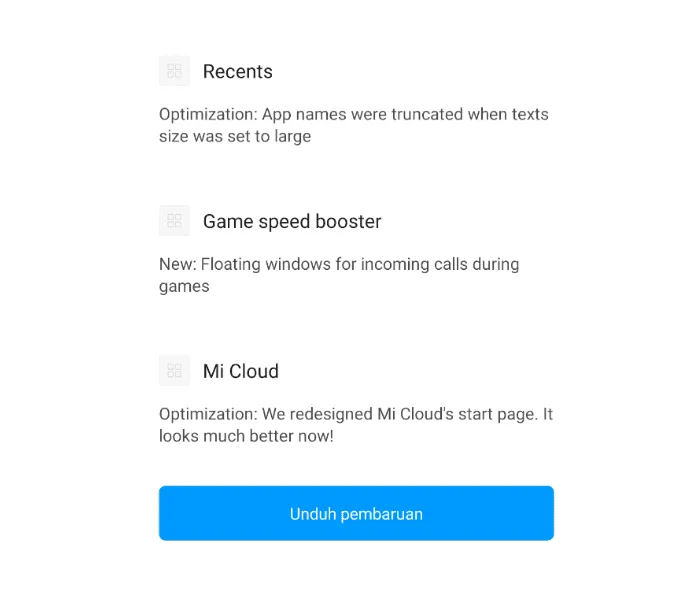
Solusi lain yang bisa Anda coba untuk mengatasi masalah autentifikasi WiFi di HP Android adalah melakukan pembaruan sistem.
Pembaruan ini ditujukan untuk memperbaiki bug-bug pada sistem. Termasuk yang terkait dengan jaringan seperti WiFi.
Caranya buka menu pengaturan HP kemudian buka menu Pembaruan. Di sana Anda tinggal ketuk saja menu Perbarui.
9. Reset HP Android Anda
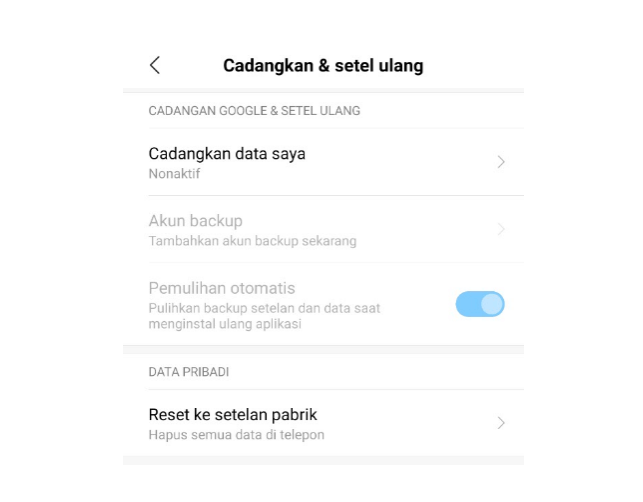
Tidak jarang, masalah autentifikasi bukan berasal dari WiFi, melainkan dari HP kita sendiri yang sedang error.
Nah, error tersebut biasanya berasal dari sistem HP. Mungkin akibat instal aplikasi tertentu yang mengganggu, perubahan pengaturan, hingga efek samping dari root. Solusinya, coba reset HP saja:
- Buka Setelan HP.
- Masuk ke menu Cadangkan dan Setel Ulang.
- Lalu pilih opsi Kembalikan ke Pengaturan Pabrik.
Reset HP ini baiknya dipilih jika kita sudah coba banyak pengaturan, tapi WiFi masih belum bisa konek juga di HP yang itu saja.
10. Panggil Teknisi Provider WiFi
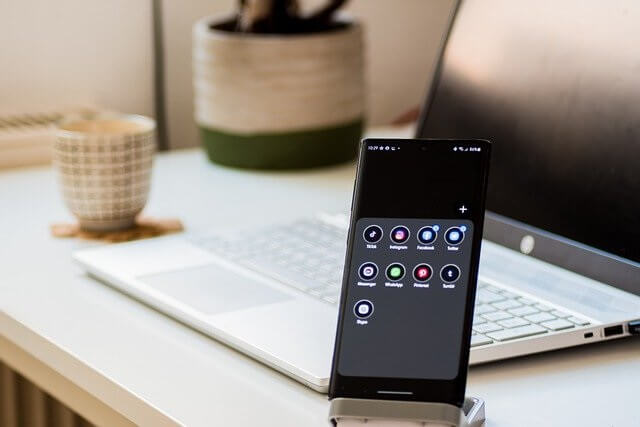
Bagaimana kalau masalahnya ada di provider WiFi? Ini bisa terjadi juga.
Kalau begini, mau tidak mau kita harus memanggil teknisinya langsung. Terutama jika router atau modem sudah di-reset tapi masih belum berhasil juga.
Untuk metode perbaikannya, mungkin nanti modem akan di-setting ulang, atau bahkan diganti jika perlu.
Akhir Kata
Demikian solusi untuk mengatasi masalah autentifikasi WiFi. Dengan ini, saya harap masalahnya bisa diselesaikan.
Saya sendiri cukup terbantu dengan cara-cara ini. Pesan autentifikasi yang biasa muncul sudah hilang hingga kini.
Bagaimana kalau belum bisa? Bagaimana kalau ada error lain? Silakan langsung saja kirimkan pertanyaannya lewat kolom komentar di bawah, ya.
Semoga membantu.